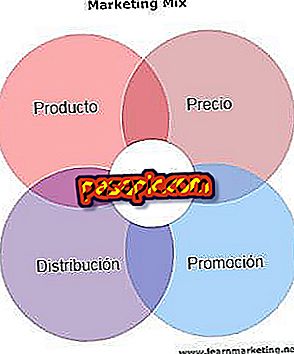So ändern Sie den Google Mail-Nutzernamen

Suchen Sie nach einer Möglichkeit, den Namen zu ändern, der beim Senden von E-Mails aus Google Mail angezeigt wird? Möchten Sie Ihren Nutzernamen im Google-Konto ändern und wissen nicht, wie Sie dies tun sollen? Machen Sie sich keine Sorgen , egal aus welchem Grund Sie eine Änderung an Ihrem Google Mail-Namen vornehmen müssen, da dies nicht länger als ein paar Minuten dauert. Auf diese Weise müssen Sie nur Schritt für Schritt diesem Artikel folgen und erfahren, wie Sie den Google Mail-Nutzernamen schnell ändern können .
Schritte zu folgen:1
Der Google Mail-Nutzername wird angezeigt, wenn Sie E-Mails von diesem E-Mail-Konto senden. Derzeit ist er standardmäßig auch Ihrem Google+ Konto zugeordnet. Wenn Sie es ändern möchten, sollten Sie einen einfachen und schnellen Vorgang ausführen, mit dem Sie auswählen können, wie Sie von Ihren Kontakten identifiziert werden möchten.
Melden Sie sich daher zunächst mit Ihrer Adresse und Ihrem Passwort bei Google Mail an. Sobald Sie drinnen sind, müssen Sie auf das kleine Zahnrad klicken, das in der oberen rechten Ecke direkt unter Ihrem Profilbild angezeigt wird. In diesem Moment öffnet sich ein Dropdown-Menü und Sie müssen auf die Option 'Konfiguration' klicken.

2
Sobald Sie den allgemeinen Bildschirm der Google Mail-Konfigurationsparameter sehen, sollten Sie ihn auf die Registerkarte " Konten " ändern. Dazu müssen Sie in der oberen Leiste, die als Überschrift angezeigt wird, auf diese Kategorie klicken.
Neben der Änderung Ihres Google Mail-Nutzernamens können Sie hier viele andere Aspekte Ihres Google Mail-Kontos ändern und Ihren E-Mail-Dienst anpassen.

3
Als Nächstes müssen Sie das Konto auswählen, zu dem Sie den Namen ändern möchten - falls Sie mehr als ein Konto zugeordnet haben - und zwar rechts von der Stelle, an der " Nachricht senden als " steht. Klicken Sie auf "Informationen bearbeiten", um die Option anzuzeigen, mit der Sie den Namen ändern können.

4
Auf diese Weise wird ein neues Fenster geöffnet, in dem Sie die persönlichen Informationen ändern können, die neben Ihrer Google Mail-E-Mail-Adresse angezeigt werden. Sie können also den Ihnen standardmäßig zugewiesenen Namen abwählen und den von Ihnen bevorzugten auswählen. Sie können beispielsweise einen einzelnen Nachnamen hinzufügen oder den Google Mail-Nutzernamen direkt vollständig ändern. Danach müssen Sie nur noch auf die Schaltfläche "Änderungen speichern" klicken, damit die Namensänderung wirksam wird.

5
Sobald dies erledigt ist, wird auf der Registerkarte "Konten" der von Ihnen gewählte neue Google Mail-Nutzername angezeigt . Falls Sie Ihre Daten erneut ändern müssen, können Sie diesen Schritt so oft ausführen, wie Sie möchten. Um zu Ihrem E-Mail-Posteingang zurückzukehren, müssen Sie nur auf das Menü links klicken, und die Liste der E-Mails wird erneut angezeigt.

6
Neben der Änderung Ihres Google Mail-Nutzernamens möchten wir Ihnen weitere Prozesse erläutern, die für die Verwaltung Ihres Google- E-Mail-Kontos hilfreich sein können:
- So ändern Sie Ihr Google Mail-Passwort
- So ändern Sie mein Google Mail-Profilfoto
- So aktivieren Sie die Rechtschreibprüfung in Google Mail